IntelliJ IDEA 2020.3正式釋出,年度最後一個版本很講武德
阿新 • • 發佈:2020-12-04
> 仰不愧天,俯不愧人,內不愧心。關注公眾號【**BAT的烏托邦**】,有Spring技術棧、MyBatis、JVM、中介軟體等小而美的**原創專欄**供以免費學習。分享、成長,拒絕淺嘗輒止。本文已被 [**https://www.yourbatman.cn**](https://www.yourbatman.cn) 收錄。
[TOC]

# ✍前言
你好,我是YourBatman。
2020庚子年是載入史冊的一年,但對Jetbrain公司來說卻是它的**20週年**。上個較大版本的釋出,要追溯到8月份了:

時隔近4個月,北京時間2020-12-01深夜,IntelliJ IDEA再迎更新,這是2020年的第**三**個里程碑版本。踩著2020年的尾巴,Jetbrain團隊完成了他們的“KPI”:交付了第三次里程碑版本。
最近幾個版本的介紹這裡可電梯直達:
- [IntelliJ IDEA 2020.2正式釋出,諸多亮點總有幾款能助你提效](https://mp.weixin.qq.com/s/8voJSbmcBbdfNUCUBIcKcA)
- [IntelliJ IDEA 2020.1正式釋出,你要的Almost都在這!](https://fangshixiang.blog.csdn.net/article/details/105435920)
- [IntelliJ IDEA 2019.3正式釋出,給我們帶來哪些新特性?](https://fangshixiang.blog.csdn.net/article/details/103309292)
# ✍正文
我們知道,Jetbrain公司它簡直就是個IDE工廠,產出過各種語言使用IDE,並且每個IDEA都做得都非常優秀,傲視群雄。本次除了釋出最受矚目的IntelliJ IDEA外,其它兄弟也相繼'out'了(紅紅綠綠的簡直亮瞎眼):

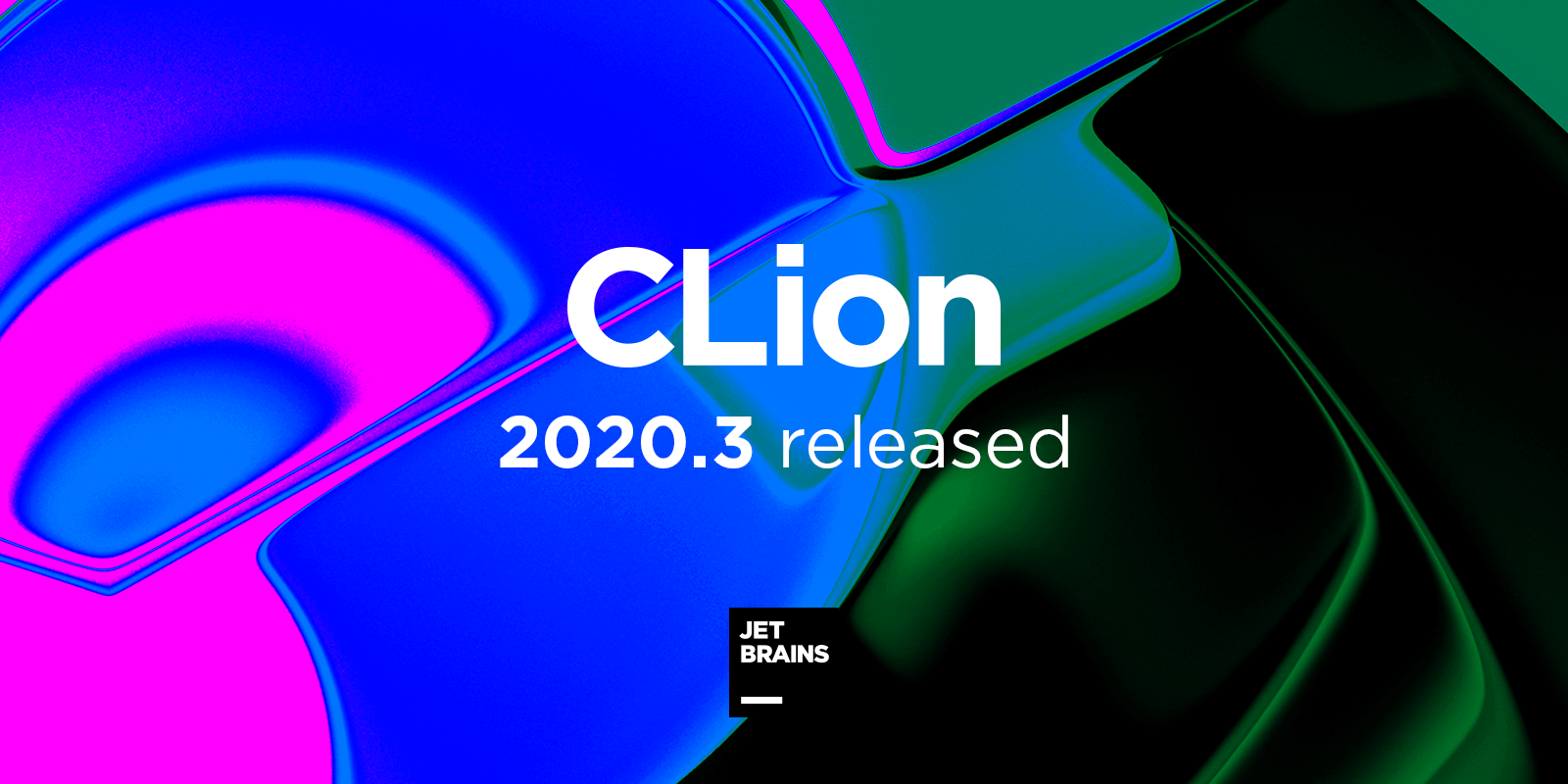
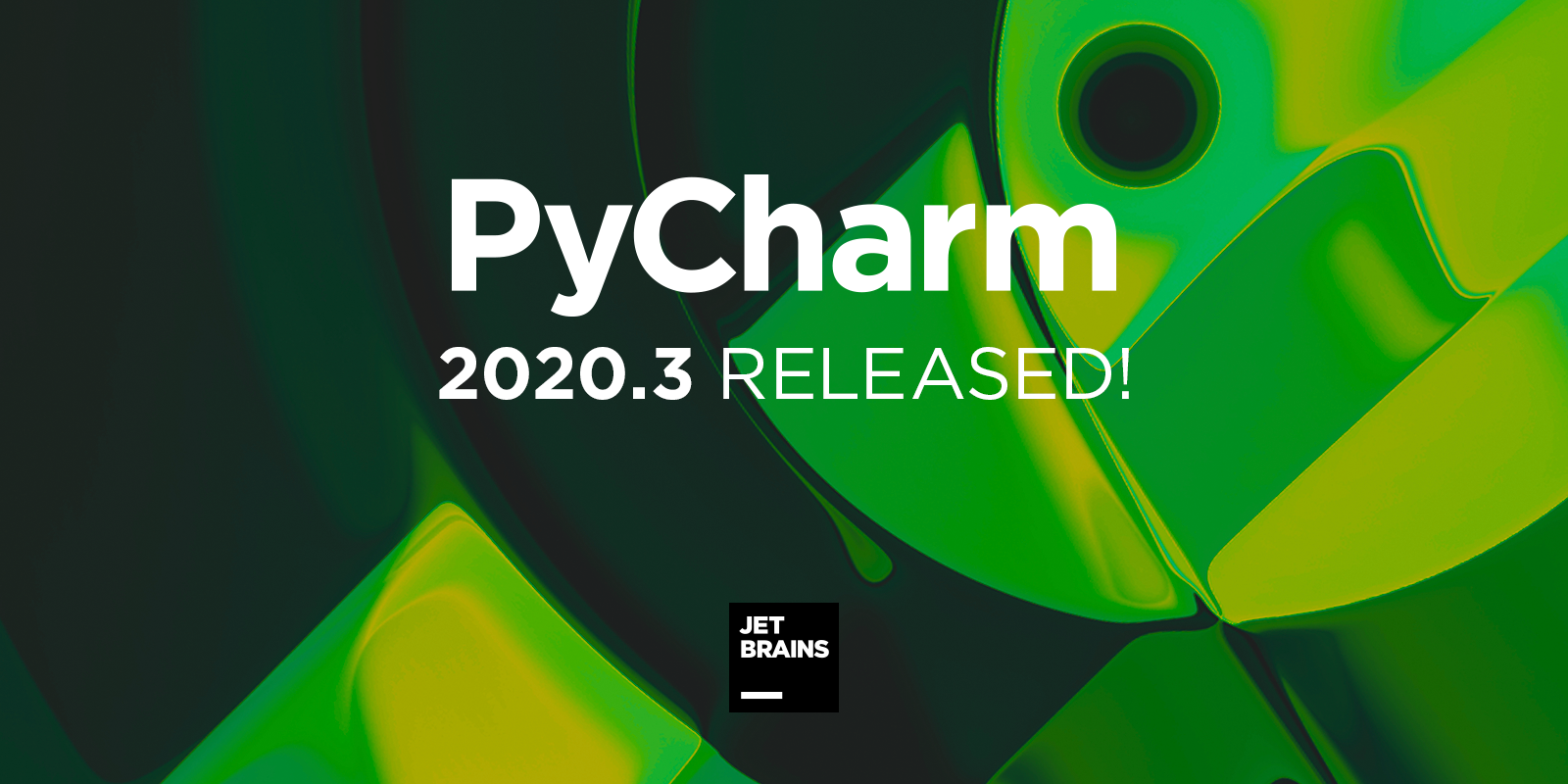
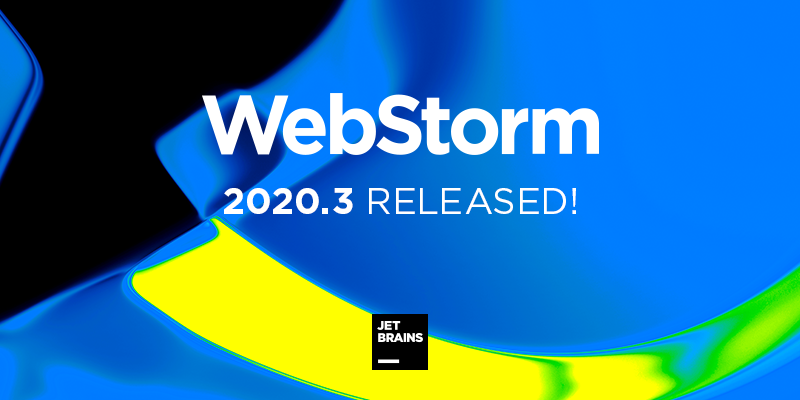

> 說明:Go語言用的IDE **Goland**本次釋出的是Release Candidate而非正式Release,還得過個幾天(不會扣Goland團隊年終獎吧)
這麼多兄弟能基於在幾乎同一時間釋出,有充分的理由相信它們使用的是**同一基座**,所以做到了一致的體驗、一致的穩定、一致的優秀、一致的吃吃吃記憶體。`IntelliJ IDEA`作為最為出名的代表作,可以說是我們Java程式設計師的飯碗呀,接下來就來看看我們的**新碗**帶來了哪些好玩的東西呢。
## what’s new(新特性)
此版本在**偵錯程式**中添加了互動式提示和嵌入式監視,改進了對Java 15的支援,並引入了對Git暫存的支援以及其它各種功能。然後呢,有些介面上也煥然一新了,做了重新設計。
按照慣例,先來張啟動圖新老對比:


設計師領盒飯去吧,我覺得這個啟動圖很難再有進步了。
### 1、全新的歡迎螢幕

老的在這:

這個不得不誇:進步了,更大氣更方便了。此次IntelliJ IDEA歡迎螢幕經過重新設計,初始嚮導已替換為包含**四個標籤**快速進入:
- 專案管理專案
- 自定義設定IDE
- 外掛安裝
- 瞭解IntelliJ IDEA的訪問幫助和學習資源
- 如果你是IDEA的初級使用者,或者想再學習一次IDEA,從這個頁面點進去將會非常適合你
### 2、IDE主題已與作業系統設定同步
IntelliJ IDEA現在可以將其主題與您的OS主題同步。

勾選後,如果你的作業系統選用暗色主題,IDEA也會自動切換主題,保護雙眼。
注意,有一點官方並未做出說明:**此功能windows 7不支援,此功能windows 7不支援,此功能windows 7不支援**,親測截圖為證:

可能你會說:為毛現在還有人用win 7?呃呃呃,我剛從XP升級上來......
### 3、一鍵進入閱讀器模式
這個功能很贊,對閱讀原始碼很有幫助。
預設情況**在Reader模式下**開啟**只讀檔案**(也可以是本專案的只讀檔案)和來自外部庫(Jar內)的檔案,註釋就像被格式化過一樣,方便閱讀。如下圖表示你當前正在以閱讀模式看此檔案:

開啟閱讀模式的效果:像看web頁面

關閉閱讀模式的效果:像看html原始碼

簡單的說:閱讀器模式就是幫你翻譯了一下javadoc,**更適合原始碼閱讀**。預設情況下是關閉的,建議你**全域性開啟**(或者在頁面右上角單獨點選開啟亦可):

### 3、LightEdit模式優化
還記得LightEdit模式嗎?它是在2020.1版本(2020-04釋出)引進的新功能:

本次改進:現在要從命令列以`LightEdit`模式開啟檔案,只需`idea -e xxx`命令即可(若-e後不寫檔名,那就開啟上次剛開啟的檔案)。
我個人覺得此功能雞肋,至少對我來說很雞肋,只玩過沒實際用過,畢竟只打開一個檔案的話我用普通編輯器更輕量些不香嗎?
### 4、改進的拼寫檢查
一句話:就是幫你檢查你的單詞是不是拼寫錯了,並且給出建議(可自定義字典):

看起來挺智慧,實際然並卵,畢竟咱們方法名起個都費勁,還用應為寫註釋?拼寫檢查可作用在**doc註釋**上、**字串**上。但不可檢查變數名、方法名上~
對於大多數程式設計師來說(如果你不做開源專案,個別拼錯無所謂),建議關閉拼寫檢查,畢竟它還是耗效能的,特別是windows使用者(手動o(╥﹏╥)o)。
### 5、更強的Serch Everywhere
這個搜尋更加強大了:新增了對git的支援,可以根據commit id等git相關元素進行搜尋啦。
老的:

新的:增加了Git Refs選項(暫忽略Calc)

現在如果你只知道一個commit id就可以拿去搜啦~
### 6、瀏覽專案新增預覽模式
提效神器,如下圖(Project視窗):

點選(Project視窗)右上角設定圖示,把圖中紅框部門勾選上就開啟預覽模式瀏覽專案,就開啟了預覽模式。
什麼叫預覽模式:之前開啟檔案你需要**雙擊**,現在游標定位在哪個檔案就顯示哪個其對應內容,所以就支援鍵盤操作啦(上下鍵、tab鍵),不用依賴滑鼠真的十分方便,提效神器啊。
### 7、在IDEA內部直接更新JDK
在之前版本介紹中知道現在可以在IDEA內部直接下載JDK(非Oracle官方的),這次更狠:可以在IDEA內直接升級JDK了(若有更新的話)。
我個人覺得此功能**雞肋**,畢竟JDK誰會輕易去換呢。畢竟**你發任你發,我用Java 8。**
### 8、拖拽標籤頁
有些時候我們希望在處理一個專案時多開啟幾個選項卡(畢竟我們外接螢幕比較大嘛),有點分屏的意思。以前處理起來比較困難:先選中標籤頁右鍵,然後選擇合適的split方式。現在很簡單啦:可以通過**拖放檔案**選項卡來水平或垂直地分割編輯器

如果想分屏的檔案不在頂部選項卡里,IDEA也為你考慮到了,最近檔案裡也給你提供了入口:

### 8、IDEA設為某些檔案預設開啟程式
感覺IDEA的侵佔欲越來越強了啊,它不僅僅只想做個開發用的IDE,我們的文字編輯工作它都想接管。這不你可以設定某些型別的檔案預設開啟程式為IDEA了:

### 9、偵錯程式 - 互動式提示
當你在debug模式下執行時,可以直接點選變數後面的“小按鈕”,彈出互動式視窗,從而可直接修改其值(做小家),大大方便了除錯:

老版這裡是木有可點按鈕的:

若想要修改變數的值,得到底部的專門的視窗來,**並且還得右鍵**,選擇set value才能達到目的,路徑還是蠻長的:

### 10、偵錯程式 - 內聯watches
這也是除錯的時候經常用到的一個功能:watch觀察一個表示式的值。這在新版本里操作方便到令人髮指:

點選這個按鈕後就把i加入觀察了,直接在程式裡就可以觀察到:**所見即所得**

若是以前版本的IDEA:

哎喲麻煩,技術真的具有**不可逆性**,用過就回不去嘍。
### 11、Profiler - 更強大的分析器工具視窗
Profiler功能在2020.1就引入了,當時作為一個試驗功能,但是Jetbrain承諾將來的方向會一直迭代它,然後它變得越來越強了。
上個版本,我們要用它分析一個`xxx.hprof`需要如下步驟:
1. 通過jps命令找到java程序id
2. 通過jmap -dump xxx生成一個hprof檔案
3. 將此快照檔案放進IDEA的Profiler裡來進行分析
> 具體操作示例,參見這篇文章:[IntelliJ IDEA 2020.2正式釋出,諸多亮點總有幾款能助你提效](https://mp.weixin.qq.com/s/8voJSbmcBbdfNUCUBIcKcA)
如果需要分析的專案就是本地專案,這頓操作還是非常麻煩的。既然是本地專案有木有更便捷的方法呢?IDEA在此版本給出了答案:

它允許你可以將分析器**直接附加**到**正在執行**的應用程式上,進而選擇要執行的功能:分析快照、監控CPU記憶體等等。
### 12、Profiler - 對.jfr和.hprof輕鬆訪問
在這之前,我們需要分析一個現成的`.hprof`檔案,只能在Profiler視窗裡把它匯入進來。現在更加方便了,直接可以通過`File - Open `開啟此檔案,即自動調起Profiler視窗進行分析。
### 13、主選單欄VCS -> Git
不說了,一切看圖說話:

老版本是這樣的:

這側面也說明了什麼問題呢:Git現在是VCS(version control system)版本控制系統的事實標準,勇敢點說甚至是**唯一**標準。
### 14、基於機器學習的程式碼完成
現在啥都跟機器學習扯上關係,IDEA號稱這個程式碼補全建議在新版本里是基於機器學習技術搞的,我竟然信了。
要檢視新的這套推薦系統是如何工作的,這麼開啟設定即可:

這樣你就可以看到本次推薦的排名情況嘍:

總之IDEA的自動程式碼完成/補全是一絕,用得越多它就越懂你,好像成為好朋友一樣,有溫度了。
### 15、其它
對Kotlin、Scala等的(新特性)支援,支援**http -> cURL**轉換,更好的url自動補全,對Spring更好的支援等等。
當然還少不了對Javascript,以及當先很火的雲原生`Kubernetes`的支援(主要體現在日誌、指令碼、配置上),這些因為不太普適,因此留給你在使用過程中慢慢發現吧。
另外,值得關注的是此版本的IDEA已經支援到了`Maven 3.7.0`,雖然後者還未正式釋出,但這是馬上的事,所以IDEA就提前先給支援嘍。
## 升級建議
升。畢竟我木有“正版”煩惱,O(∩_∩)O哈哈~:

# ✍總結
作為2020年的封板之作,這個版本我個人覺得還是很講武德的,符合定位。主要喜歡:
1. 某些外觀UI的重新設計,緩解了審美疲勞
2. 閱讀器模式,很贊
3. 偵錯程式的增強,是真的愛了,除錯效率再進一步
雖然說坐在第二排看戲是最安全的,但每次我都安奈不住想嘗試新功能的心,所以我也邀你一起吧,come on

最後不能忘了,依舊要向那些孜孜不倦為IT行業提供優秀工具的人們致敬!!!特別是捷克的那些創造者們,你們創造了非常好的工具提高了生產力,**推動了社會某些產業的進步,功勳卓越!!!**
---
##### ✔推薦閱讀:
- [IntelliJ IDEA 2020.2正式釋出,諸多亮點總有幾款能助你提效](https://mp.weixin.qq.com/s/8voJSbmcBbdfNUCUBIcKcA)
- [IntelliJ IDEA 2020.1正式釋出,你要的Almost都在這!](https://fangshixiang.blog.csdn.net/article/details/105435920)
- [IntelliJ IDEA 2019.3正式釋出,給我們帶來哪些新特性?](https://fangshixiang.blog.csdn.net/article/details/103309292)
-
- [Spring Framework 5.3.0正式釋出,在雲原生路上繼續發力](https://fangshixiang.blog.csdn.net/article/details/109698458)
- [Spring改變版本號命名規則:此舉對非英語國家很友好](https://mp.weixin.qq.com/s/ZoUG9h1TndW2QpnPyGeIQA)
- [JDK15正式釋出,劃時代的ZGC同時宣佈轉正](https://mp.weixin.qq.com/s/3QaiUGzj5nW2N4Aipm47PQ)
